 
|
|
Новости
Статьи
Магазин
Драйвера
Контакты
RSS канал новостей
Программаторы 25 SPI FLASH
Адаптеры Optibay HDD Caddy
Драйвера nVidia GeForce
Драйвера AMD Radeon HD
Игры на DVD
Сравнение видеокарт
Сравнение процессоров
В конце марта компания ASRock анонсировала фирменную линейку графических ускорителей Phantom Gaming. ... Компания Huawei продолжает заниматься расширением фирменной линейки смартфонов Y Series. Очередное ... Компания Antec в своем очередном пресс-релизе анонсировала поставки фирменной серии блоков питания ... Компания Thermalright отчиталась о готовности нового высокопроизводительного процессорного кулера ... Компания Biostar сообщает в официальном пресс-релизе о готовности флагманской материнской платы ... |
АРХИВ СТАТЕЙ ЖУРНАЛА «МОЙ КОМПЬЮТЕР» ЗА 2002 ГОДКак найти иголку в стоге сена, часть 2
Борщеглот borsheglot@ua.fm Как вы думаете, как называется самая жадная в мире корпорация? Те читатели, которые сразу подумали про Microsoft, явно поспешили с выводами. На самом деле это RIAA — Recording Industry Association of America. Ради денег звукозаписывающие компании готовы пойти на все, в том числе лишить обычных людей вроде нас с вами возможности обмениваться музыкой в формате MP3. Поэтому, как только они разделались с Напстером, они начали разборки с другими пиринговыми сетями. В результате в мае этого года в Audiogalaxy, наиболее успешной пиринговой сети, про которую я уже писал в МК №16, был заблокирован обмен файлами из-за судебного разбирательства с RIAA. Но к счастью, на данный момент существуют еще несколько пиринговых сетей, которые могут вполне достойно заменить Audiogalaxy. Сеть под странноватым названием Kazaa входит в их число, и о ней я расскажу в этой статье. Для начала посмотрим на основные особенности программы-клиента Kazaa (кстати, название читается с ударением на первый слог ). У нее есть несколько довольно весомых преимуществ: Сеть Kazaa очень многолюдна. По данным сайта http://www.kazaa.com, на момент написания статьи количество польователей перевалило за сто миллионов, и это число увеличивается на миллион каждую неделю! Причем, в онлайне постоянно находятся от одного до двух миллионов пользователей (в зависимости от времени дня). И при этом сеть постоянно растет. Пользователи могут обмениваться не только музыкальными файлами. Здесь вы можете найти практически все — от видео-файлов до программ. Если вы владеете очень быстрой выделенкой, можете даже скачивать фильмы в формате DivX. Программа-клиент поддерживает докачку, что очень важно, учитывая потрясающее качество связи на наших телефонных линиях . Кроме того, программа умеет скачивать нужный вам файл по частям одновременно от нескольких пользователей. Это позволяет Программа полностью бесплатна. Правда, взамен на бесплатность вам придется созерцать рекламный баннер в окне программы. Особых недостатков, кроме баннера, я не заметил. Так что как минимум попробовать Kazaa определенно стоит. Скачать программу можно с официального сайта Kazaa (http://www.kazaa.com) или с одного из многочисленных софтовых сайтов, вроде http://www.download.com. Лично меня разочаровал инсталлятор. Хотя он весит всего лишь 200 Кб, после запуска он начинает загружать еще 2 мегабайта данных из Интернета, причем с сервером соединяется минут за десять. Лучше бы уж сделали инсталлятор размером 2 Мб, который можно было бы спокойно скачать какой-нибудь качалкой вроде Reget без всяких проблем. После инсталляции нужно запустить программу и зарегистрироваться (рис. 1). Вот здесь Kazaa проявила себя с лучшей стороны. Все, что нужно сделать для регистрации — придумать себе ник и ввести свой адрес электронной почты (эти настройки потом можно изменить, выбрав в меню пункт Tools > Configure Username…). Да, кстати, не забудьте убрать галочку Subscribe to Kazaa Newsletter, чтобы вам на e-mail не приходил всякий рекламный спам. После этого можно приступать к настройке программы. Интерфейс программы (рис. 2) очень даже дружественный , и разобраться в нем самостоятельно не составит труда. Поэтому не будем очень подробно рассматривать все настройки программы — вместо этого давайте лучше сосредоточимся на том, что нас с вами интересует, то есть на поиске музыки. Для начала надо правильно настроить Kazaa, чтобы она работала наиболее эффективно. Для этого заходим в окно настроек (Tools > Options…). В разделе User следует включить опцию Notify before installing automatic updates, чтобы Kazaa предупреждала вас, перед тем, как скачивать обновление. Также, если вы не хотите, чтобы программа загружалась при запуске Windows, уберите галочку Launch Kazaa automatically. В разделе Traffic вы можете указать папку, в которой Kazaa будет сохранять скачанные файлы. Кстати, если вы будете оставлять скачанные файлы в расшаренной папке, очень важно установить галочку Disable sharing of files with other Kazaa users, чтобы другие пользователи Kazaa не скачивали ее содержимое. Если же вы разрешите другим пользователям скачивать ваши файлы, то это будет означать мнгновенную смерть для пропускной способности вашего канала . Также в этом разделе вы Чтобы получать наиболее полные результаты при поиске файлов, в разделе Advanced в поле Maximum number of search results наберите цифру 200. Теперь можно спокойно искать MP3. После нажатия кнопки Search на панели инструментов мы попадаем на страницу поиска файлов (рис. 3). Здесь нужно набрать в поле поиска, что мы хотим найти (название песни, имя исполнителя или и то, и другое), и указать тип файла — в нашем случае это audio files, — чтобы отфильтровать файлы других типов с подобным названием. После нажатия кнопки Search Now в правом окне появятся результаты поиска. Если навести курсор мыши на один из найденных файлов, то вы сможете увидеть длину и битрэйт этого файла. Обязательно проверяйте таким образом каждый файл, чтобы случайно не скачать 30-секундный отрывок вместо полной песни или файл очень низкого качества. Также вы заметите, что слева от некоторых файлов есть крестик. Это значит, что этот файл имеется у нескольких пользователей. Лучше скачивать те файлы, которые есть у большого количества пользователей, по двум причинам. Во-первых, в этом случае вы можете быть уверены, что файл будет постоянно доступен для скачивания. Во-вторых, как я уже упоминал выше, Kazaa будет качать файл сразу от нескольких пользователей намного быстрее, чем от одного юзера. Чтобы увидеть, у скольких пользователей имеется какой-либо файл, нужно просто нажать на крестик перед ним. После того, как вы выберете наиболее подходящий файл, выделите его кликом и нажмите на кнопку Download, и Kazaa начнет его загружать. Если вы хотите наблюдать за процессом загрузки файла, нажмите на панели инструментов кнопку Traffic. В появившемся списке загрузки (рис. 4) можно увидеть, с какой скоростью и от каких пользователей загружается файл. Нажав на крестик перед файлом, можно увидеть, как происходит закачка от каждого конкретного юзера.
После того, как файл полностью загрузится, кликните на нем правой кнопкой мышки и выберите команду Clear all downloaded and erroneous, чтобы удалить его из списка загрузки. Вот и все. Аналогичным способом с помощью Kazaa можно качать не только MP3, но и видеоклипы, картинки, и даже какие-нибудь программы, в общем, все, что вам будет угодно. По-моему, после прочтения этой статьи у вас не должно возникнуть никаких проблем в пользовании Kazaa. Любые вопросы по теме шлите мне на e-mail. Рекомендуем ещё прочитать:
|
|
|
| Хостинг на серверах в Украине, США и Германии. | © sector.biz.ua 2006-2015 design by Vadim Popov |






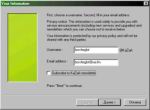
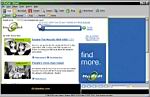
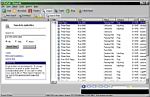

 Идёт загрузка...
Идёт загрузка...